如何把wordpress从本地服务器迁移到网站主机上
2013-10-04 02:40
866 查看
很多人在调试一个wordpress主题的时候,喜欢在本地服务器调试。这是一个好的方法,因为我们需要把一个调试好的网站放在网站主机上,否则过 早的不蜘蛛引到一个不完整的网站上是一个不利于seo的事情。对于本地服务器的假设推荐使用phpnow或phpstudy。这两个都是一键安装的。本文 假设你已经具备了本地服务器假设能力或已经安装好了这个环境。并且你已经完成了wordpress在本地的调试。现在我们的任务是如何把 wordpress从本地服务器迁移到网站主机上。下面的指导会一步一步教你如何迁移,包括wordpress所有的内容如文章,页面和图像,以及插件
等。
预备步骤
为了完成wordpress从本地服务器迁移到网站主机上,你需要做两件事,第一本地服务器的wordpress设置已经完成;第二你需要一个支持wordpress的网站主机。推荐魔客主机,下面的步骤基于此。
接下来需要一个FTP程序,如果没有或不会使用,请参考:cuteftp pro下载及使用教程。
注意本教程上的网站主机是基于cPanel管理面板的。
步骤1 :导出本地 WordPress数据库
首先你需要做的是导出wordpress本地数据库,我们使用phpMyAdmin来实现。你只需要在浏览器输入 http://localhost/phpmyadmin/,然后输入密码和用户名,进入数据库管理系统,单击 Export (导出)按钮。
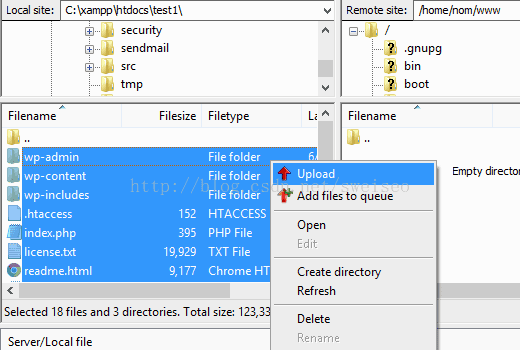
步骤3:创建网站主机上的MySQL数据库
现在在你上传文件的时候或上传完成后,需要创建一个网站主机上的数据库。以下一cpanel管理面板为例说明如何创建。登录进cPanel面板,单击MySQL databases 图标,可在Databases选区找到。
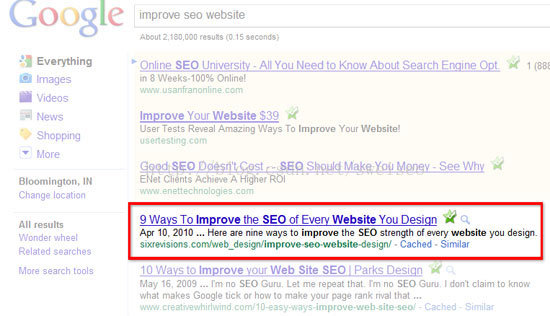
步骤5: 修改站点地址及图片和其它相关链接地址。
在导入成功之后,单击SQL,如后输入下面的代码:
1 UPDATE wp_options SET option_value = replace(option_value,'localhost/test','www.yourlivesite.com') WHERE option_name = 'home' OR option_name='siteurl';
2 UPDATE wp_posts SET guid = REPLACE(guid,'localhost/test','www.yourlivesite.com');
3 UPDATE wp_posts SET post_content = REPLACE(post_content,'localhost/test','www.yourlivesite.com');
然后点go(执行)按钮即可。
这里需要注意的localhost/test视你本地的wordpress调试地址而定。www.yourlivesite.com是你的域名。
步骤6:修改wp-config.php文件里的数据库链接
现在你需要在ftp里打开wp-config.php文件修改数据库链接地址。找到:
1 // ** MySQL settings - You can get this info from your web host ** //
2 /** The name of the database for WordPress */
3 define('DB_NAME', 'test');
4
5 /** MySQL database username */
6 define('DB_USER', 'root');
7
8 /** MySQL database password */
9 define('DB_PASSWORD', 'root');
10
11 /** MySQL hostname */
12 define('DB_HOST', 'localhost');
DB_NAME数据库名,DB_USER用户名,DB_PASSWORD是密码,DB_HOST数据库主机。这个不要修改,修改逗号后面的引号里面的内容。
如果你不愿意修改这个,就版这个文件删除,然后安装一般的wordpress安装,并输入你创建的用户名和密码即可。
支持,你wordpress从本地服务器迁移到网站主机上完成。
等。
预备步骤
为了完成wordpress从本地服务器迁移到网站主机上,你需要做两件事,第一本地服务器的wordpress设置已经完成;第二你需要一个支持wordpress的网站主机。推荐魔客主机,下面的步骤基于此。
接下来需要一个FTP程序,如果没有或不会使用,请参考:cuteftp pro下载及使用教程。
注意本教程上的网站主机是基于cPanel管理面板的。
步骤1 :导出本地 WordPress数据库
首先你需要做的是导出wordpress本地数据库,我们使用phpMyAdmin来实现。你只需要在浏览器输入 http://localhost/phpmyadmin/,然后输入密码和用户名,进入数据库管理系统,单击 Export (导出)按钮。
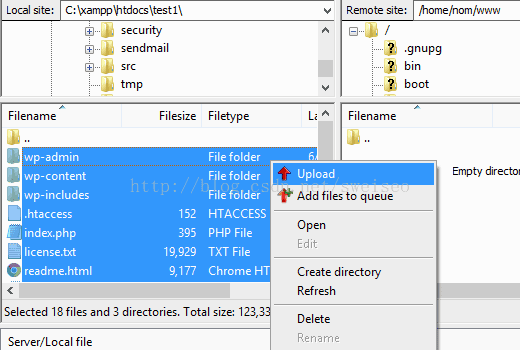
步骤3:创建网站主机上的MySQL数据库
现在在你上传文件的时候或上传完成后,需要创建一个网站主机上的数据库。以下一cpanel管理面板为例说明如何创建。登录进cPanel面板,单击MySQL databases 图标,可在Databases选区找到。
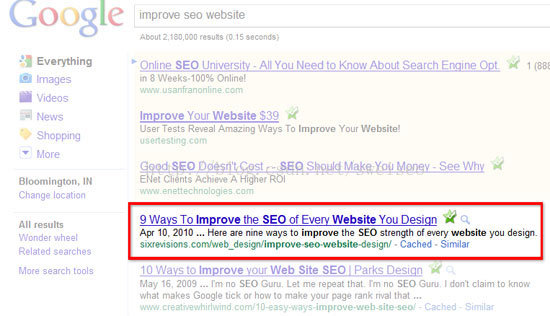
步骤5: 修改站点地址及图片和其它相关链接地址。
在导入成功之后,单击SQL,如后输入下面的代码:
1 UPDATE wp_options SET option_value = replace(option_value,'localhost/test','www.yourlivesite.com') WHERE option_name = 'home' OR option_name='siteurl';
2 UPDATE wp_posts SET guid = REPLACE(guid,'localhost/test','www.yourlivesite.com');
3 UPDATE wp_posts SET post_content = REPLACE(post_content,'localhost/test','www.yourlivesite.com');
然后点go(执行)按钮即可。
这里需要注意的localhost/test视你本地的wordpress调试地址而定。www.yourlivesite.com是你的域名。
步骤6:修改wp-config.php文件里的数据库链接
现在你需要在ftp里打开wp-config.php文件修改数据库链接地址。找到:
1 // ** MySQL settings - You can get this info from your web host ** //
2 /** The name of the database for WordPress */
3 define('DB_NAME', 'test');
4
5 /** MySQL database username */
6 define('DB_USER', 'root');
7
8 /** MySQL database password */
9 define('DB_PASSWORD', 'root');
10
11 /** MySQL hostname */
12 define('DB_HOST', 'localhost');
DB_NAME数据库名,DB_USER用户名,DB_PASSWORD是密码,DB_HOST数据库主机。这个不要修改,修改逗号后面的引号里面的内容。
如果你不愿意修改这个,就版这个文件删除,然后安装一般的wordpress安装,并输入你创建的用户名和密码即可。
支持,你wordpress从本地服务器迁移到网站主机上完成。
相关文章推荐
- 【wordpress】如何把wordpress从本地服务器迁移到网站主机上
- 【原创翻译】如何在本地主机上使用tbdev建立一台bt Tracker服务器【网站建
- 【原创翻译】如何在本地主机上使用tbdev建立一台bt Tracker服务器【网站建设文档】
- 如何把自己的wordpress网站移到本地修改
- java中如何从远程主机(服务器)或本地加载jar文件
- 如何迁移你远程主机上的magento到本地主机安装
- 如何使用apache在本地服务器虚拟域名来测试网站
- 将Wordpress站点从虚拟主机移植到本地服务器
- linux服务器网站如何迁移到win服务器
- 如何将wordpress网站转移到本地运行测试
- 如何将本地做好的网站挂到服务器上
- 如何将IIS6服务器的网站批量迁移到IIS7中
- 如何将网站转移到另外一台服务器(虚拟主机)
- vs2010+SQL2008R2在本地发布成的网站,如何在服务器上配置环境与运行?
- 如何在已有网站的服务器上面,通过nginx配置虚拟主机来达到多个应用使用同一个服务器的效果
- 如何选择主机服务器搭建自己的网站
- 升级主机PHP版本前如何确定你的wordpress网站兼容要升级的PHP版本?
- 本地主机如何访问虚拟主机服务器
- win7+iss7的配置,以及如何在本地IIS服务器挂载一个网站
- 如何将本地做好的网站,挂到服务器上
